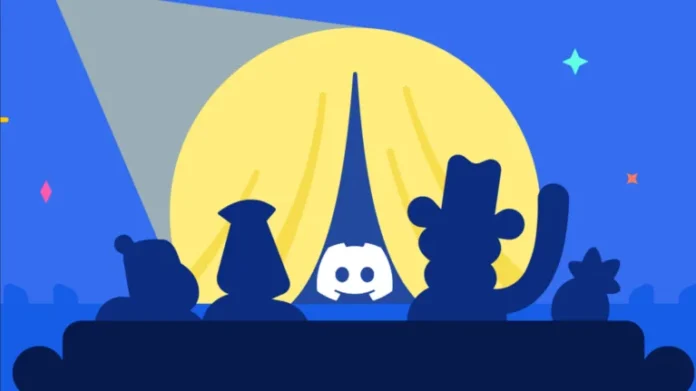A mucha gente le encanta comunicarse incrustando en su correspondencia diversos emojis, pegatinas, gifs y demás. Ayuda a decorar la conversación con los amigos y a veces incluso a animarlos. Discord ofrece precisamente esta oportunidad. Porque además de las videoconferencias y las audioconferencias, puedes comunicarte simplemente a través del chat.
Si eres nuevo en Discord, es probable que aún no conozcas muchas de las características de la plataforma. Discord te permite crear efectos únicos en el chat. Los comandos especiales del teclado en una aplicación de Discord de escritorio o de dispositivo móvil pueden cambiar la forma en que los espectadores y los lectores piensan en el contenido que usted publica. Esto da a los usuarios la posibilidad de añadir todo tipo de formato a las publicaciones, incluyendo negrita, cursiva, formato de código, así como etiquetas de spoiler.
Las etiquetas de spoiler son útiles para avisar a los demás de que vas a dar información sobre algo para lo que alguien no está preparado. Por ejemplo, puede ser un spoiler del final de una película, serie de televisión, libro o videojuego. Tras añadir esta etiqueta, el otro usuario sólo verá un recuadro gris o negro sobre el contenido.
Así que, en este artículo, vamos a contarte cómo hacer una etiqueta de spoiler en Discord.
Cómo añadir una etiqueta de spoiler en la aplicación de escritorio de Discord
Hay varias formas de añadir una etiqueta de spoiler a la aplicación Discord en tu escritorio.
La primera forma es marcar tu mensaje como spoiler. Si quieres hacerlo, tienes que seguir estos pasos:
- Introduce tu mensaje en la caja de chat de Discord;
- A continuación, resalte el mensaje con el ratón o haga doble clic en él;
- Seleccione el icono del ojo en la pequeña ventana emergente;
- Asegúrese de que aparecen dos barras verticales en el texto;
- Por último, pulsa Enter en el teclado de tu ordenador para enviar tu mensaje con una etiqueta de spoiler.
Una vez que envíes un mensaje, todos los participantes del chat podrán verlo. Pero la etiqueta de spoiler ocultará el texto hasta que tus amigos hagan clic en ella para revelar el contenido.
La segunda forma es la posibilidad de añadir una etiqueta de spoiler utilizando códigos Markdown. Si quieres hacerlo, tienes que seguir estos pasos:
- En primer lugar, introduzca dos barras verticales en el cuadro de chat antes de su mensaje utilizando el atajo de teclado Shift + Backslash;
- Introduce tu mensaje y ciérralo con otras dos barras verticales;
- A continuación, pulsa Enter en tu teclado para enviar tu mensaje con una etiqueta de spoiler.
Estas barras permitirán ocultar tu mensaje en la etiqueta de spoiler, requiriendo que otros usuarios hagan clic para revelar la información.
También tienes la opción de ocultar los archivos adjuntos como spoilers. Si subes un adjunto, Discord te da la oportunidad de «Marcar como Spoiler». Sin embargo, esto sólo funciona en la versión de escritorio de Discord.
Cómo añadir una etiqueta de spoiler en la aplicación Android de Discord
Si quieres añadir una etiqueta de spoiler a tu mensaje en la aplicación Android de Discord, tienes que seguir estos pasos:
- En primer lugar, abre la aplicación Discord en tu dispositivo móvil y ve al chat en el que quieres añadir un spoiler;
- Pulse sobre el cuadro de chat y escriba dos barras verticales como lo hicimos en el escritorio;
- Introduce el texto que quieres enviar como spoiler y añade otras dos barras verticales después de tu mensaje;
- Por último, pulse el icono de envío.
Cómo añadir una etiqueta de spoiler en la aplicación de Discord para iOS
Para los usuarios de dispositivos Apple es un poco más fácil añadir una etiqueta de spoiler a un mensaje. Si quieres añadir una etiqueta de spoiler en tu dispositivo iOS, tienes que seguir estos pasos:
- En primer lugar, abre la aplicación Discord en tu dispositivo iOS y ve al chat en el que quieres añadir un spoiler;
- Introduce tu mensaje en el cuadro de chat y resáltalo;
- A continuación, aparece el menú emergente;
- Pulse «Marcar como spoiler».
- Por último, pulse el icono de envío.
También puedes añadir una etiqueta de spoiler en tu mensaje utilizando dos barras verticales, igual que hicimos en el escritorio.
Cómo desactivar las etiquetas de spoiler
Los usuarios y los administradores tienen la posibilidad de gestionar los spoilers (en mayor o menor medida). En lugar de ir al servidor que quieres moderar, iremos a la configuración de tu usuario para acceder al menú de etiquetas de spoiler. Si quieres hacerlo, tienes que seguir estos pasos:
- En primer lugar, abre la aplicación Discord y ve a Configuración;
- Seleccione la categoría «Texto e imágenes»;
- Desplácese hacia abajo para gestionar las opciones de la etiqueta de spoiler;
- Elija una de las tres opciones: «Al hacer clic», «En los servidores que modero» o «Siempre».